Audioverbesserer sind Tools, mit denen Sie die Qualität des Tons, den Sie hören, verbessern können. Wenn Sie eine Audiodatei haben, die viel Rauschen im Hintergrund hat, können Sie mit einem AI-Audioverbesserer Audio qualität verbessern. AI-basierte Audioverbesserer arbeiten sehr schnell und präzise, um eine Audiodatei in ihrer besten Form zu erstellen. Wenn der Klang Ihrer Audiodatei zu leise ist oder Sie verschiedene Stimmen nicht unterscheiden können, können Sie einen AI-Audioverbesserer von Nvidia verwenden, um dieses Problem zu beheben.

In diesem Artikel geht es um den besten AI Audio Enhancer für Musik- und Videodateien. Sie können auch eine AI-Lösung verwenden, um Ihre Audiodateien auf Ihre Videos anzuwenden. Lesen Sie weiter, um den besten AI Audio Enhancer zu finden.
Promi-Stimmen und Custom-Stimmen mit KI klonen - Kostenlos
Imitieren Sie Promi-Stimmen schnell und kostenlos.
Klonen Sie jede Stimme mit KI und laden Sie das Audio kostenlos herunter.
Generieren Sie Stimmen in mehr als 140 Sprachen automatisch.
Stimme mit KI klonen
- Auf dieser Seite
-
Was können AI Audio Enhancer leisten?
2. Erhöhen Sie die Definition von Audiodateien
3. Komprimierung des Dynamikbereichs
8. Lernen mit künstlicher Intelligenz (KI)
-
Wie verwendet man AI Audio Enhancer von Adobe?
-
Wie kann man Adobe AI Audio Enhancer verwenden, um seine Audiodateien zu verbessern?
-
Wie verwendet man AI Audio Enhancers - Nvidia RTX Voice?
-
Wie verwendet man Nvidias AI Audio Enhancer?
-
Bonustipp: Integrieren Sie die Audiodateien in Videos und laden Sie sie auf YouTube, Twitch usw. hoch.
-
Schlusswort
Was können AI Audio Enhancer leisten?
Hier sind die Funktionen, die aktuelle AI-Audioverbesserer bieten.
1. Rauschunterdrückung
Wenn Ihre Audiodatei Geräusche im Hintergrund hat, die die Audioqualität stören, können Sie einen AI Audio Enhancer einsetzen, um die Geräusche zu reduzieren und den Hintergrund für einen klaren Dialog deutlich zu machen.
2. Erhöhen Sie die Definition von Audiodateien
Damit alles in Ihrer Audiodatei deutlich zu hören ist, brauchen Sie eine Audiodatei, die klar definiert ist. Ein AI Audio Enhancer kann Ihnen dabei helfen, die Audio-Definition zu verbessern, so dass die Audiodateien klarer werden und die Dialoge gut differenziert sind.
3. Komprimierung des Dynamikbereichs
Ein Audio-Enhancer kann auch eine Kompression des Dynamikbereichs durchführen. Das bedeutet, dass er den Bereich der sehr lauten Geräusche reduzieren und den Bereich der leisen Geräusche verstärken kann, um sie lauter zu machen.
4. Entzerrung
Mit einem AI Audio Enhancer können Sie auch die Bässe und Höhen anpassen. Sie können die Lautstärke verschiedener Frequenzbänder in einem Audiosignal einstellen.
5. Stereoverbreiterung
Bei der Stereoverbreiterung wird der volle Umfang der verschiedenen Stereokanäle genutzt, um das Audiosignal oder den Klang dynamischer zu gestalten. Anstelle eines mittig platzierten Klangs erhalten Sie also eine dynamische linke und rechte Stimme.
6. Isolierung der Stimme
Wie der Begriff schon andeutet, können Sie mit einem Audio-Enhancer auch verschiedene Töne in einer Audiodatei isolieren, um sie besser hören zu können.
7. Surround-Sound
Eine Audiodatei mit Surround-Sound-Spezifikationen ist einfach eine Datei, die Klänge enthält, die Sie umgeben. AI-Audioverbesserer verwenden mehrere Kanäle von Lautsprechern, um die Tiefe und Klangtreue zu verbessern.
8. Lernen mit künstlicher Intelligenz (KI)
Das Gerät lernt und passt sich im Laufe der Zeit an die Vorlieben des Nutzers an, was zu einem individuelleren Erlebnis führt.
Wie verwendet man AI Audio Enhancer von Adobe?
Adobe bietet eine AI-Audioverbesserung an, die das Rauschen in Ihren Audiodateien reduziert und sie klarer macht, so dass jeder Ton in der Datei deutlich zu hören ist. Mit dem AI Audio Enhancer von Adobe können Sie Dateien ganz einfach per Drag & Drop verschieben. Es bietet ausgefeilte Funktionen, mit denen Sie Audio Qualität verbessern online können.
Hier sind die Funktionen, die Adobe Audio Enhancer bietet.
- Die Benutzeroberfläche von The verfügt über mehrere Spuren, und Sie können mit den Spitzen und Tiefen einer Audiodatei spielen, um eine einzigartige Komposition zu erstellen.
- Adobe kann auch das Audio in Ihren Dateien wiederherstellen. Das heißt, wenn Ihre Audiodatei defekte oder beschädigte Sounds enthält, kann Adobe diese reparieren.
- Sie können auch unerwünschte Geräusche und Stimmen im Hintergrund einer Audiodatei entfernen, um deren Qualität zu verbessern.
- Sie können auch aus verschiedenen Soundeffekten auswählen, um Ihre Audiodateien ansprechender und interessanter zu gestalten.
Wie kann man Adobe AI Audio Enhancer verwenden, um seine Audiodateien zu verbessern?
Schritt 1. Besuchen Sie die Seite Adobe AI audio enhancer, melden Sie sich an und beantragen Sie Zugang.
Schritt 2. Sobald Sie Zugang erhalten haben, können Sie Ihre Audiodateien importieren.
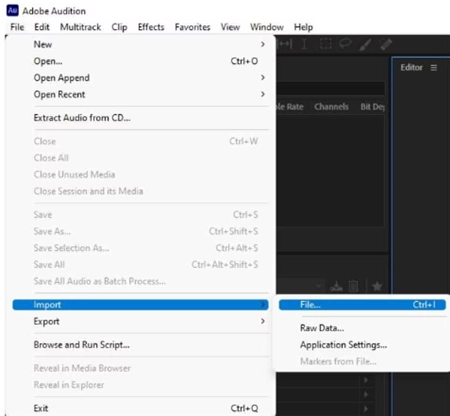
Schritt 3. Spielen Sie die Datei nach dem Import ab, um die verbesserungswürdigen Bereiche zu finden.
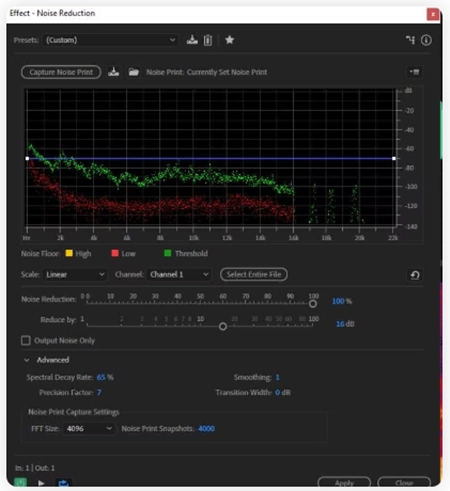
Schritt 4. Bewegen Sie den Mauszeiger auf den beschädigten Teil der Audiodatei und wenden Sie die Rauschunterdrückung und andere AI-Audioverbesserungswerkzeuge an. Wenn Sie fertig sind, speichern Sie die Audiodatei.
Wie verwendet man AI Audio Enhancers - Nvidia RTX Voice?
Nvidia RTX voice ist ein leistungsfähiges Tool, das mit Nvidia-Grafikprozessoren zusammenarbeitet und mit dessen Hilfe Geräusche aus dem Hintergrund in Echtzeit reduziert oder unterdrückt werden können. Egal wie laut der Hintergrund ist, wenn Sie Nvidia RTX voice verwenden, können Sie sich darauf verlassen, dass Sie eine klare Kommunikation erhalten.
Hier sind die Funktionen, die Nvidia RTX Voice bietet.
- With dank Deep Learning kann diese AI-Audioverbesserung leicht zwischen Ton und Geräuschen im Hintergrund unterscheiden.
- Nvidia kann mit mehreren Kommunikations- und Streaming-Apps wie Zoom, OBS Studio und Discord integriert werden.
- Users verfügt über einen Schieberegler für die Rauschunterdrückung, mit dem der Nutzer den gewünschten Grad der Rauschunterdrückung einstellen kann.
- Nvidia aktualisiert außerdem ständig seine Hardware, um den Anforderungen seiner Nutzer gerecht zu werden.
Wie verwendet man Nvidias AI Audio Enhancer?
Schritt 1. Laden Sie RTX Voice herunter, installieren Sie es und richten Sie es für Ihr System ein.
Schritt 2. Öffnen Sie RTX Voice und konfigurieren Sie es, indem Sie eine Audio-Eingangsquelle auswählen und den Schieberegler für die Rauschunterdrückung einstellen.
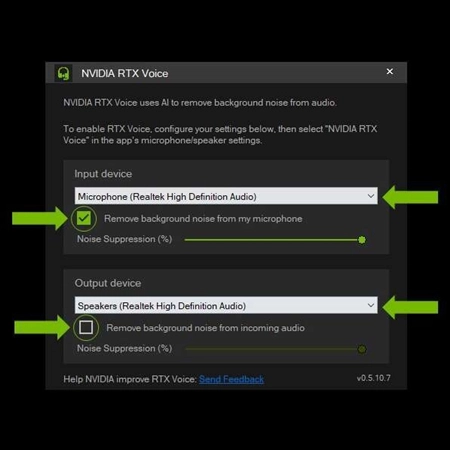
Schritt 3. Sie können auch den Schieberegler des Lautsprechers einstellen, um das Rauschen aus den Lautsprechern zu reduzieren.
Schritt 4. Klicken Sie auf "Enter" und diese Effekte werden auf Ihre Kommunikationskanäle angewendet.
Bonustipp: Integrieren Sie die Audiodateien in Videos und laden Sie sie auf YouTube, Twitch usw. hoch.
Sobald Sie eine verbesserte Audiodatei haben, die frei von jeglichem Rauschen ist, möchten Sie sie vielleicht in die Videos integrieren, die Sie auf YouTube, Twitch oder andere Plattformen hochladen möchten. Dazu benötigen Sie einen Video-Creator und Vidnoz ist einer der besten Video-Creatoren auf dem Markt. Darüber hinaus kann mit Vidnoz Audio zu Text Ihr Audio als Textdatei gespeichert und heruntergeladen werden. Alle Arten von Audiobearbeitungsbedarf finden Sie auf der Vidnoz-Website.
Hier sind die von Vidnoz angebotenen Funktionen
1. Einfaches Erstellen von Videos mit Vorlagen
Vidnoz bietet eine Vielzahl von intuitiven Vorlagen, mit denen Sie mit einem einzigen Klick hochwertige Videos erstellen können.
2. Intelligente Videotranskriptionsfunktion zum Hinzufügen von CC-Untertiteln
Mit der Transkriptionsfunktion können Sie auch Untertitel zu Ihren Videos hinzufügen. Vidnoz unterstützt mehrere gängige Sprachen und kann Untertitel für mehrere Sprachen integrieren.
3. Bearbeiten Sie Ihr Video online ohne Plugins/Software
Vidnoz verfügt über einen fortschrittlichen Video-Editor, der keine Installation erfordert und den Sie online nutzen können. Es sind keine Plugins oder Softwareinstallationen erforderlich. Sie können Ihre Videos trimmen, schneiden und bearbeiten, indem Sie CTAs und andere Elemente hinzufügen.
4. Audio zu Text umwandeln
Audio zu Text von Vidnoz ist ein kostenloses Audiobearbeitungsprogramm, das Audio effizient verarbeitet und den Inhalt analysiert, um ihn in Textdateien zu konvertieren.
Sie können auch Vidnoz verwenden, um alles auf Ihrem Bildschirm mit einer Webcam und einem Mikrofon aufzunehmen
Andere Funktionen, die Sie auf der Vidnoz-Plattform nutzen können:
1. Intelligente AI Text-to-Speech mit sprechenden Köpfen
Die Vidnoz-Plattform bietet auch ein AI-Text-to-Speech-Tool mit einem sprechenden Kopf, mit dem Sie Ihren Text vorlesen lassen können.
2. Einfaches Einfügen von sprechenden Köpfen in Ihre Videos
Sie können auch sprechenden Kopf AI verwenden und sie in Ihre Videos einfügen, um sie interessanter zu machen.
3. Mikrofon-Test
Sie können auch die Leistung Ihres Mikrofons testen, indem Sie die Vidnoz-Website besuchen.
4. Webcam-Test
Wenn Sie überprüfen möchten, ob Ihre Webcam richtig funktioniert, können Sie dies ebenfalls auf der Vidnoz-Plattform tun.
Schlusswort
Ein AI Audio Enhancer verbessert also die Qualität und Klarheit Ihrer Audiospur, indem er die Stellen identifiziert, an denen sie verbessert werden muss, und diese verstärkt. Wenn Sie eine Audiospur haben, die verzerrt, zu laut oder nicht klar definiert ist, kann ein AI Audio Enhancer Ihnen helfen, ihre Definition, Klarheit und Kontinuität zu verbessern. Im obigen Zusammenhang geht es darum, wie Sie mit einem AI Audio Enhancer Ihre Audio Qualität verbessern können. Wenn Sie AI-Videos mit AI-Audio erstellen möchten, ist Vidnoz Flex das beste Videoerstellungs- und Marketingtool, das alles abdeckt, von der Erstellung eines Videos über die Bearbeitung und das Hinzufügen von AI-Audio bis hin zum Teilen und Analysieren der Leistung auf Social-Media-Plattformen und per E-Mail. Also, laden Sie Vidnoz Flex herunter und nutzen Sie es, um umfassende Videos mit AI-Audio zu erstellen.

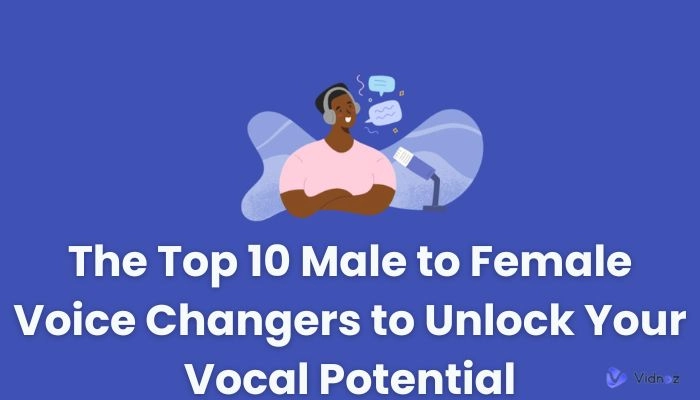

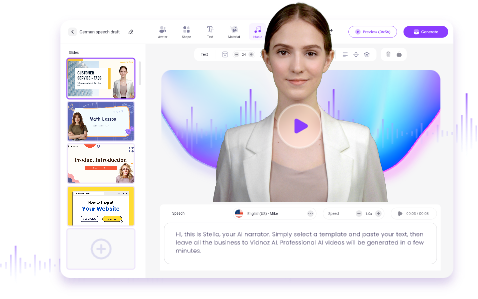


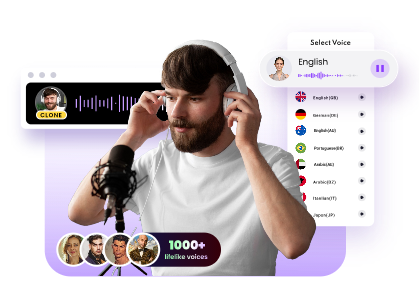
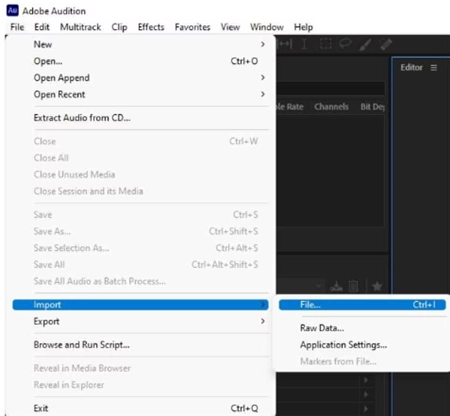
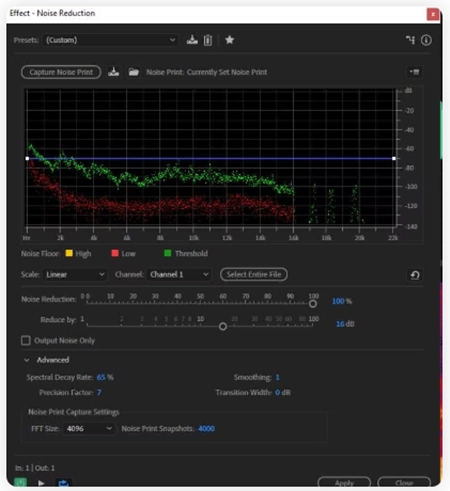
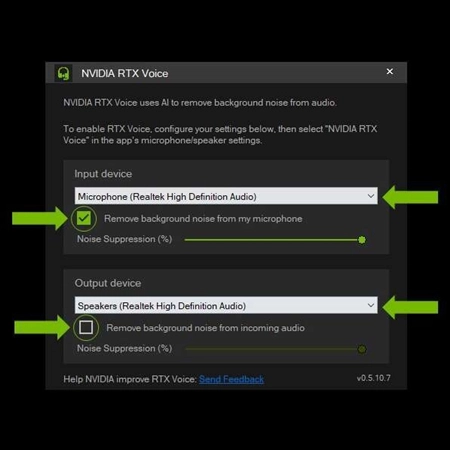
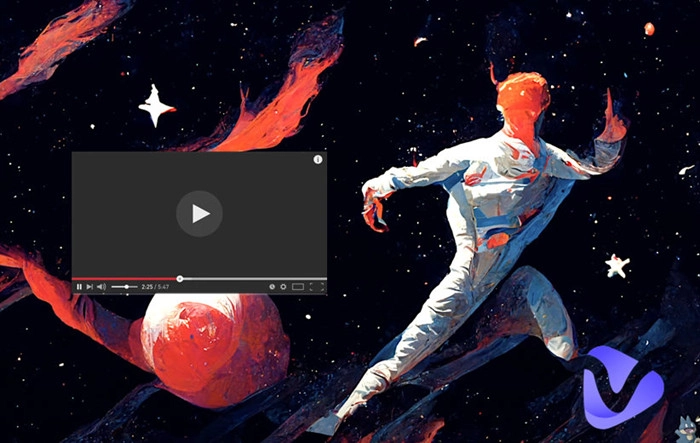
.webp)
